WPS表格怎么排序更方便?
发布时间:2021年01月05日 13:53
我们经常会用WPS表格进行数据的排序,筛选等功能,但在使用WPS表格的时候有的小伙伴还是不知道怎么进行排序,还在问WPS表格怎么排序,这期我就给各位小伙伴们带来了WPS表格排序的具体步骤,操作步骤如下:
1.打开需要编辑的文档就可以了。
2.接着,打开以后点击执行排序—自定义排序按钮,(如图蓝色线条圈出部分所示)。
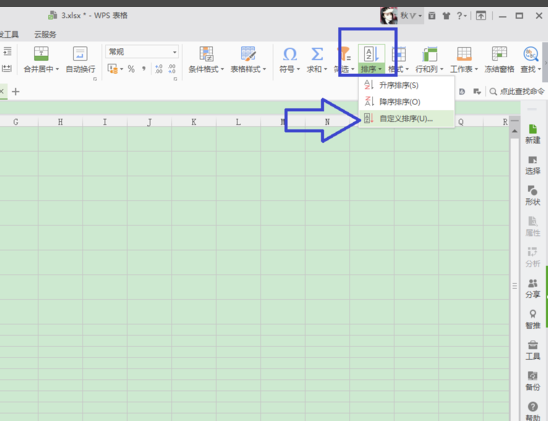
3.选定排序数据及方式:【主要关键字】选择“总分”【排序方式】选择“降序”,(如图蓝色线条圈出所示)。
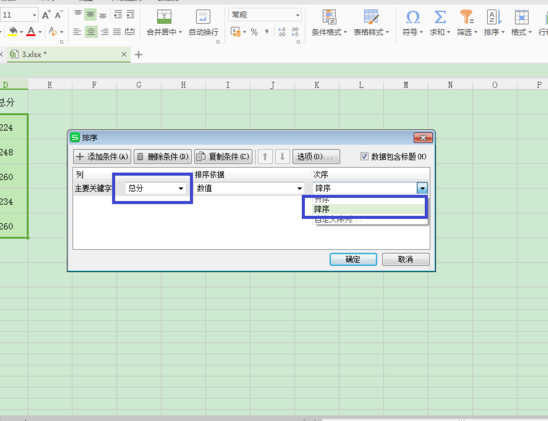
4.排列后如下,可发现第一二名总分一样,如果要求语文分数高的排上面,需要进行再次排序,(如图所示)。
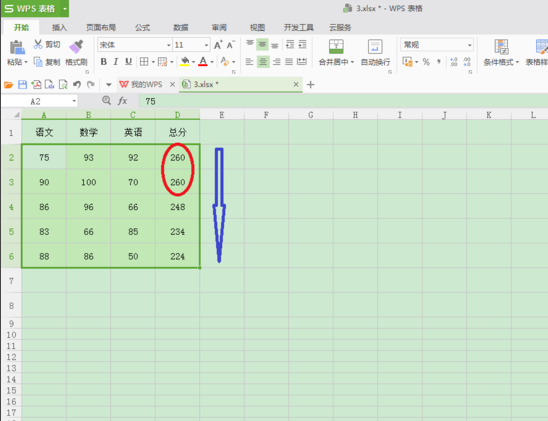
5.执行自定义排序点击+添加条件次要关键字,(如图蓝色部分圈出所示)。
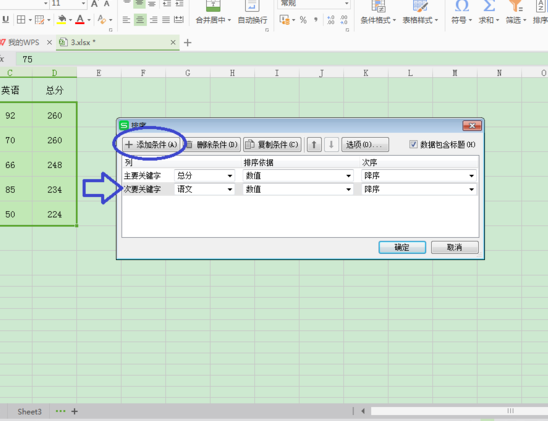
6.过两层排序后实现多次降序,如果还有需要,可以再次附加条件,(如图蓝色箭头所示)。
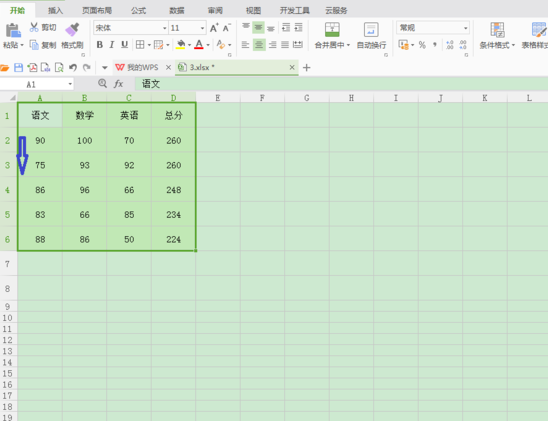
以上的6步就是WPS表格怎么排序,方法不是很简单,就需要各位小伙伴们重复操作几次,这样你才会记得更牢固,等你使用到这个功能的时候就可以随时拿出来进行使用了。当你身边小伙伴们遇到这样的困难时,你也可以教她。最后,希望以上的操作步骤对你有所帮助!
本篇文章使用以下硬件型号:联想小新Air15;系统版本:win10;软件版本:WPS Office2016。




